Suche nach doppelten Dateien¶
Die Suche nach doppelten Dateien durchsucht die ausgewählten Laufwerke oder Freigaben nach doppelten Dateien.
In diesem Kontext sind doppelte Dateien Dateien, die anscheinend mehr als einmal existieren. Solche redundanten Dateien erhöhen den belegten Speicherplatz Ihrer Festplatten unnötig.

Kontext-Reiter „Erweiterte Suche“¶
Suchmodus¶
Wählen Sie einen der drei Modi zur Suche nach Duplikaten aus. Sie können nach doppelten Dateien, doppelten Ordnern oder Dateien suchen, die keine Duplikate haben.
Doppelte Dateien¶
Sucht nach Dateien, die Duplikate voneinander sind, unter Verwendung der ausgewählten Vergleichsmethode.
Doppelte Ordner¶
Sucht nach Ordnern, die Duplikate voneinander sind. Zwei Ordner gelten als Duplikate, wenn sie die gleiche Anzahl an Unterordnern und Dateien enthalten. Diese Unterordner und Dateien müssen ebenfalls in Bezug auf die ausgewählte Vergleichsmethode gleich sein.
Eindeutige Dateien¶
Diese Einstellung sucht nach Dateien, die keine Duplikate in den ausgewählten Suchpfaden haben.
Vergleichsmethode¶
Definiert, welche Kriterien verwendet werden sollen, um Dateien als Duplikate zu identifizieren. Hier ist eine Liste der verfügbaren Strategien:
Dateiinhalte¶
Diese Option verwendet standardmäßig MD5-Prüfziffern für den Vergleich.
Bei dieser Methode wird ein sogenannter Hash-Wert basierend auf dem Inhalt jeder Datei berechnet. Dateien mit demselben Inhalt haben denselben Hash-Wert, Dateien mit unterschiedlichem Inhalt haben fast immer unterschiedliche Werte. Leere Dateien werden ignoriert, da es keinen Inhalt zum Vergleichen gibt.
Dies ist genauer als der Vergleich von Dateien anhand ihres Namens, ihrer Größe und ihres Datums, aber es ist auch viel langsamer.
Innerhalb der Dateisuchoptionen ist es möglich, diese Methode so anzupassen, dass stattdessen SHA256-Hashes verwendet werden. Der SHA256-Algorithmus verringert das statistische Risiko von Hash-Kollisionen im Vergleich zu MD5 weiter, ist jedoch auch erheblich langsamer. Diese Option ist nur im Expertenanwendungsmodus sichtbar.
Größe, Name und Datum¶
Wählen Sie diese Option, um doppelte Dateien zu identifizieren, indem Sie nach gleichen Namen, Größen und letzten Änderungsdaten suchen.
Dies ist viel schneller als die Verwendung von Prüfziffern zur Kennzeichnung von Duplikaten, aber es ist auch weniger genau.
Name und Größe¶
Wählen Sie diese Option, um doppelte Dateien zu identifizieren, indem Sie nach gleichen Namen und Größen suchen.
Entspricht dem allerersten Vergleichskriterium, jedoch ohne Berücksichtigung des Zeitstempels „zuletzt geändert“ der Dateien.
Dies ist hilfreich, falls Dateien von einem Ort an einen anderen verschoben wurden, was diesen Zeitstempel ändern könnte.
Name¶
Wählen Sie diese Option, um alle Dateien mit gleichen Dateinamen zu finden.
Dieser Vergleichstyp kann hilfreich sein, wenn Sie nach unerwünschten Kopien suchen (z. B. Dokumente, die lokal kopiert und geändert wurden).
Name ohne Erweiterung¶
Wählen Sie diese Option, um Dateien mit gleichen Namen zu erkennen, unabhängig von der Dateierweiterung.
Dies kann interessant sein, falls Sie nach duplizierten Backup-Dateien oder z. B. nach Rohdaten und kompakten Bild- oder Videodateien suchen („MyPhoto.bmp“ - „MyPhoto.png“).
Größe und Datum¶
Vergleicht Dateien anhand ihrer Größen- und Datumswerte. Dies ermöglicht eine schnellere, aber daher weniger genaue Suche nach doppelten Dateien mit unterschiedlichen Namen. Unabsichtliche Kopien mit Namen wie „Kopie von …“ können mit dieser Methode schnell identifiziert werden.
Nur Größe¶
Wählen Sie diese Option, um alle Dateien mit gleicher Größe zu finden.
Suchfilter¶
Zusätzliche Optionen zur Anpassung der Suche nach doppelten Dateien:
Ausschlussfilter¶
Ermöglicht das Aktivieren, Deaktivieren oder Anpassen der globalen Ausschlussfilter für diese Suche.
Durch die Einschränkung der Suche nach Duplikaten auf eine bestimmte Vorauswahl von Dateien können Sie verhindern, dass Dateien bestimmter Verzeichnisse (z. B. Ihrer lokalen Systemverzeichnisse) als Duplikate aufgeführt werden. Darüber hinaus reduziert diese Option die Anzahl der zu vergleichenden Dateien, was die Geschwindigkeit der Suche verbessert.
NTFS-Hardlinks ignorieren¶
Wenn diese Option aktiviert ist, werden Hardlinks nicht als Dateiduplikate betrachtet. Hinweis: NTFS-Hardlinks belegen keinen Speicherplatz. Daher macht das Löschen von ihnen keinen zusätzlichen Speicherplatz verfügbar. Darüber hinaus verwendet TreeSize Hardlinks zur Deduplizierung.
Deduplizieren¶
Verwenden Sie die Schaltfläche „Operationen > Deduplizieren“, um alle bis auf eine markierte Duplikatdatei durch NTFS-Hardlinks zu ersetzen (Wie funktioniert die Duplikatentfernung?)
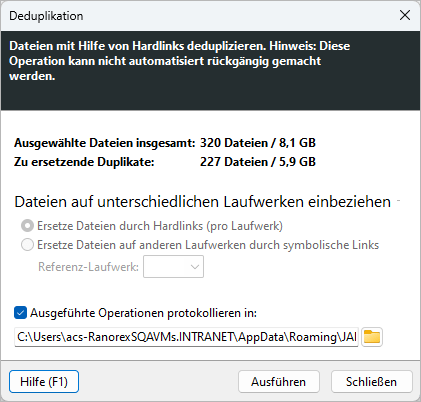
Im Konfigurationsfenster können Sie eine Protokolldatei auswählen, um die durchgeführten Ersetzungen zu protokollieren. Sie können auch festlegen, wie TreeSize mit Dateien auf verschiedenen Festplatten umgehen soll.
Sie können entweder Dateien, die sich auf derselben Festplatte befinden, mit Hardlinks einzeln ersetzen oder einfach ein Referenzlaufwerk auswählen und alle Dateien, die sich auf anderen Festplatten befinden, mit symbolischen Links ersetzen.
Bemerkung
Falls die Berechtigung zum Erstellen von symbolischen Links nicht gewährt werden kann, wird stattdessen als Fallback eine Windows-Verknüpfung (.LNK-Datei) erstellt.
Das Kontextmenü der Liste doppelter Dateien bietet eine Funktion namens „Doppelte durch Hardlinks ersetzen“.
Diese Funktion funktioniert genau wie die Funktion „Deduplizieren“, behandelt jedoch alle ausgewählten Dateien anstelle von markierten Dateien.